如何使用华为扫描功能手机 华为手机文件扫描步骤
在现代社会中手机已经成为人们生活中不可或缺的工具之一,华为手机作为一款备受欢迎的智能手机品牌,其强大的功能和方便的操作给用户带来了极大的便利。其中华为手机的文件扫描功能更是备受用户青睐。通过使用华为手机的扫描功能,用户可以快速高效地将纸质文件数字化,方便存储和分享。接下来我们将介绍如何使用华为手机的文件扫描功能,让您轻松掌握操作步骤。
华为手机文件扫描步骤
步骤如下:
1.进入华为手机主界面,从上往下滑动。
页面弹出选项,点击扫描文件。

2.首次使用扫描文件功能,需要登录邮箱。
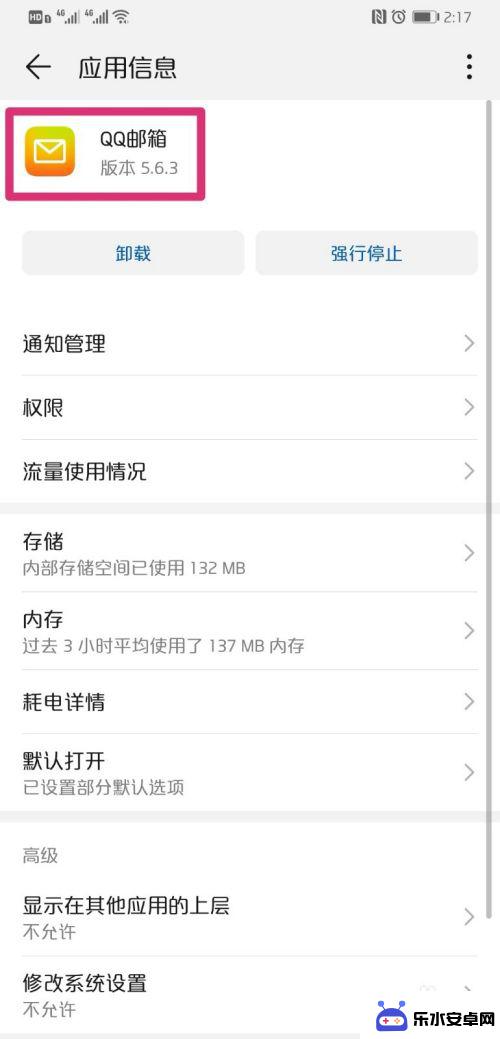
3.登录邮箱成功之后,自动跳转到扫描界面。
把手机摄像头对准文件,点击一下屏幕中间,即可完成扫描。
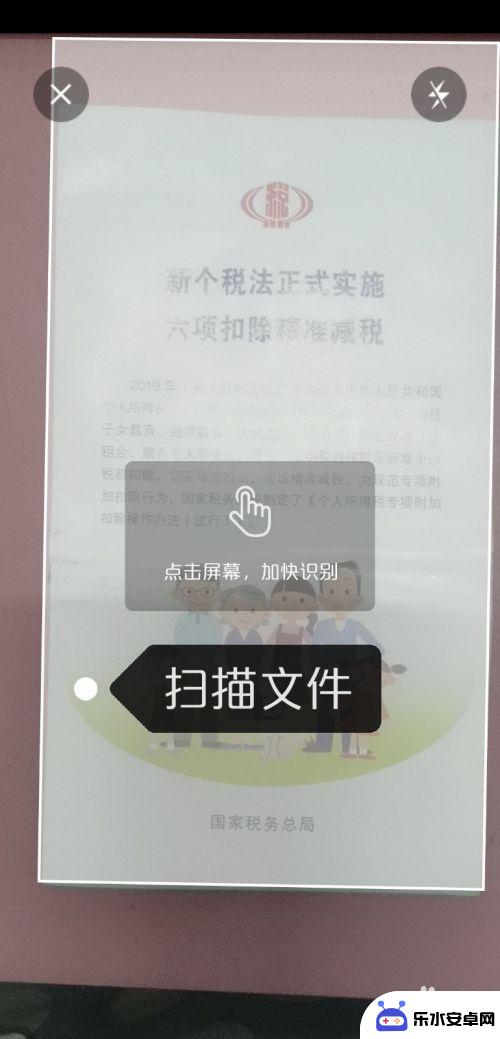
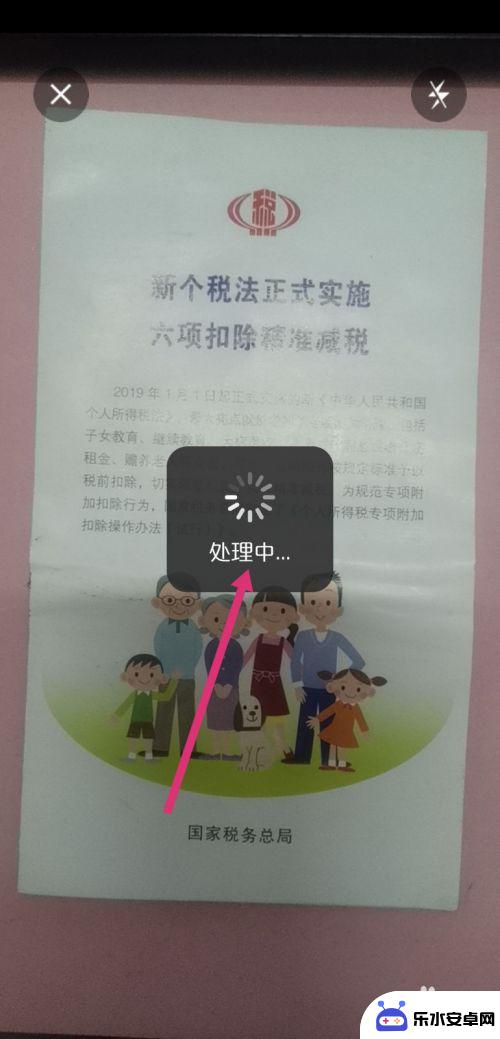
4.扫描完成后,点击图片。

5.图片的边框会出现粗线条,拉动线条对准边框。
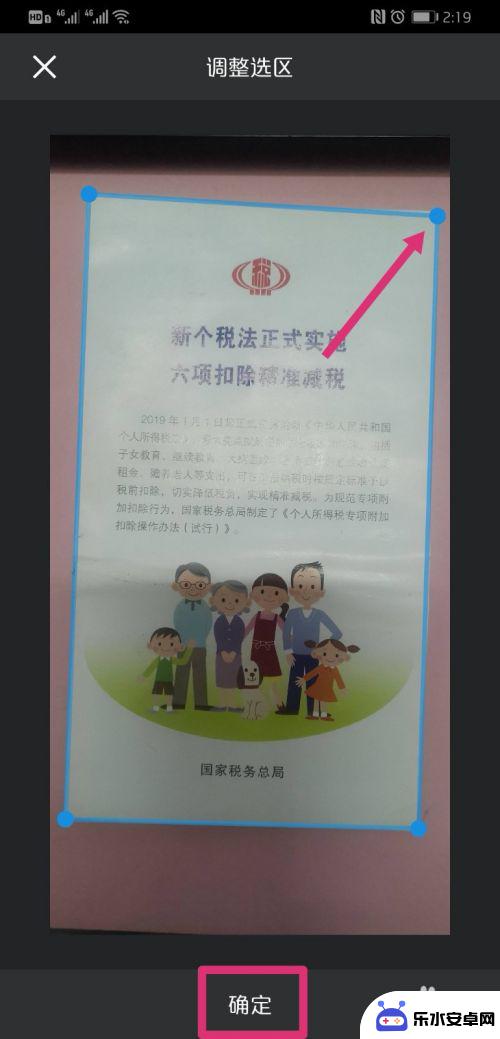
6.调整好图片的边框后,点击右下角的保存图片。
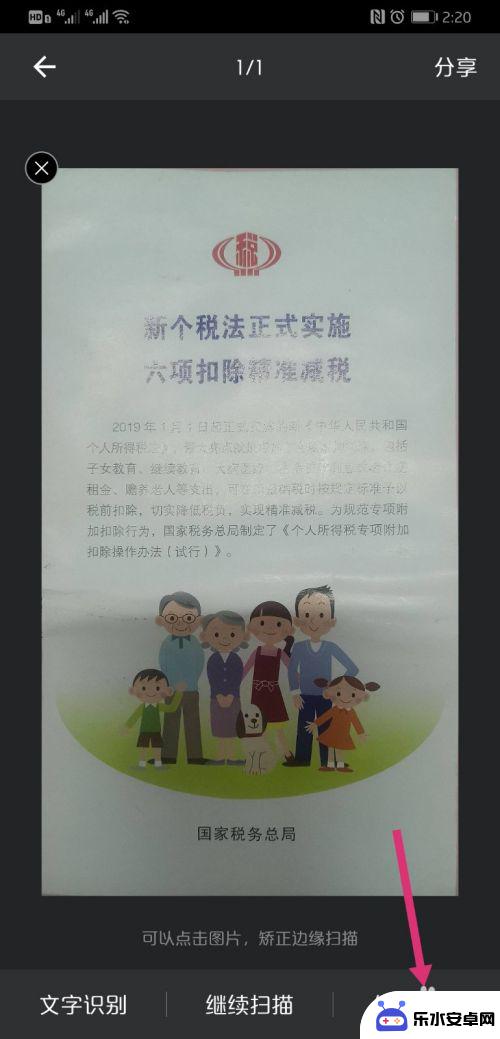
7.页面弹出已保存到系统相册,在相册里面就可以看到扫描完成的图片或文件了。
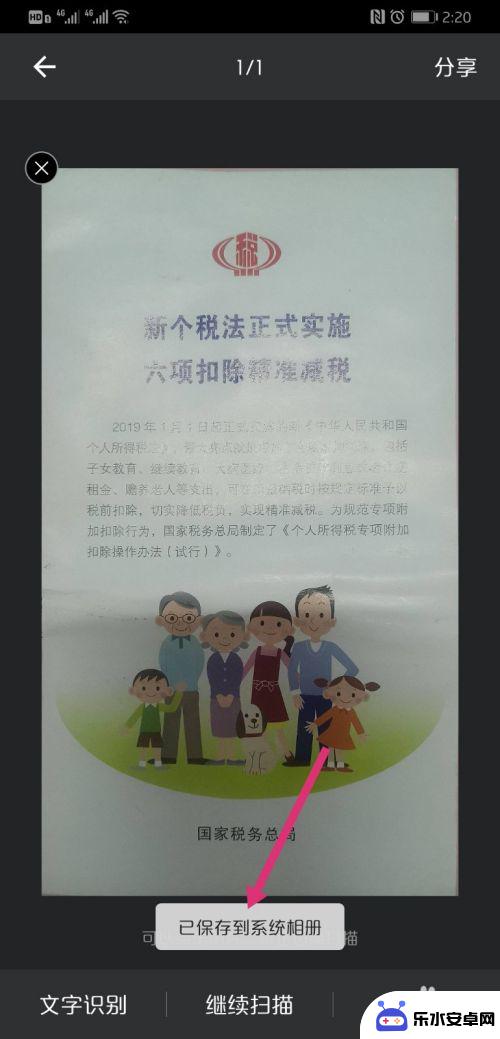
以上就是如何使用华为扫描功能手机的全部内容,有出现这种现象的小伙伴不妨根据小编的方法来解决吧,希望能够对大家有所帮助。
相关教程
-
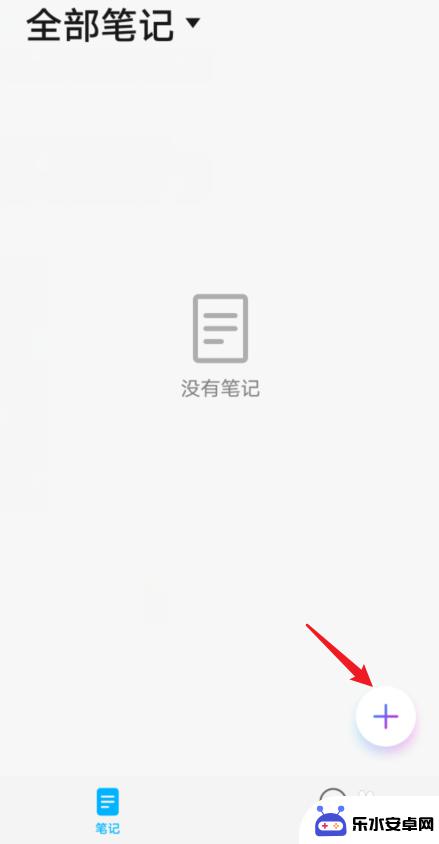 华为手机如何扫描图片变成文档 华为手机如何将文件扫描成PDF文档
华为手机如何扫描图片变成文档 华为手机如何将文件扫描成PDF文档随着科技的不断发展,华为手机的功能也越来越强大,其中华为手机的扫描功能成为了很多用户的利器。通过华为手机的扫描功能,我们可以将纸质文件快速转换成PDF文档,方便存储和分享。同时...
2024-08-28 12:29
-
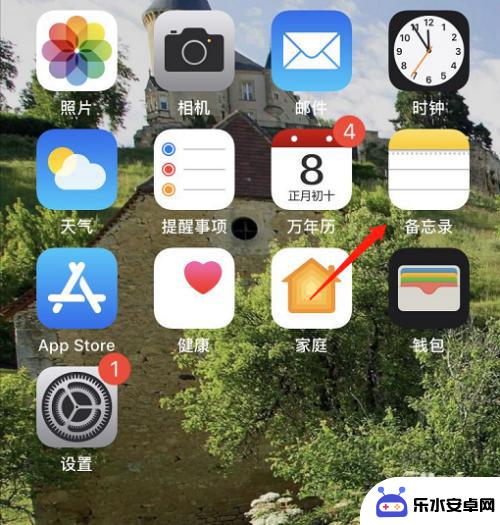 苹果手机怎么拍扫描文档 苹果手机文件扫描教程
苹果手机怎么拍扫描文档 苹果手机文件扫描教程随着科技的不断发展,如今的苹果手机不仅可以拍摄高清照片和录制精美视频,还可以利用其强大的扫描功能对文档进行快速、便捷的扫描,苹果手机的文件扫描教程简单易懂,只需几个简单的步骤就...
2024-11-18 09:37
-
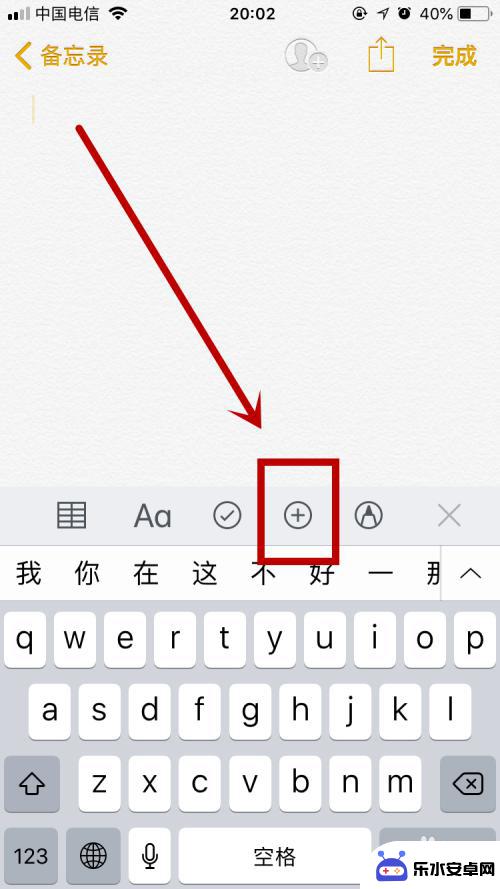 苹果手机如何文档扫描 苹果手机扫描文稿并保存为PDF的操作步骤
苹果手机如何文档扫描 苹果手机扫描文稿并保存为PDF的操作步骤当今社会,文档的扫描和保存已成为许多人工作和生活中必不可少的一项功能,而在众多扫描设备中,苹果手机的文档扫描功能备受瞩目。苹果手机不仅拥有出色的拍摄效果,还提供了简便易行的操作...
2023-12-15 14:20
-
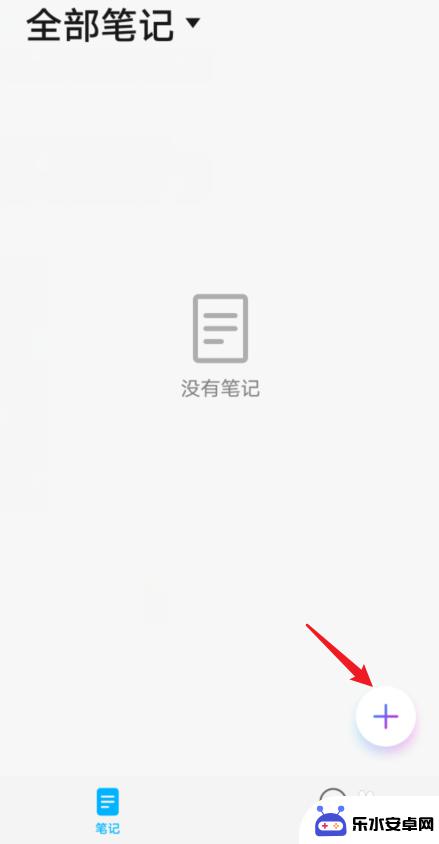 华为手机文凭怎么扫描 华为手机扫描成PDF教程
华为手机文凭怎么扫描 华为手机扫描成PDF教程在日常生活中,我们经常会遇到需要将纸质文档转换为电子文件的情况,而对于华为手机用户来说,利用手机进行文档扫描并转换为PDF格式是一项非常实用的功能。通过简单的操作,我们可以轻松...
2024-10-02 17:35
-
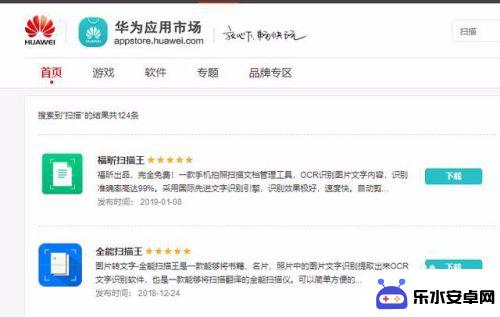 手机如何拍出扫描件 如何使用手机拍摄扫描件
手机如何拍出扫描件 如何使用手机拍摄扫描件手机如今已经成为我们日常生活中不可或缺的一部分,除了通讯、娱乐等功能外,它还可以担当起扫描仪的角色,随着科技的进步,如何使用手机拍摄扫描件已经成为许多人关注的话题。传统的扫描仪...
2024-01-21 16:30
-
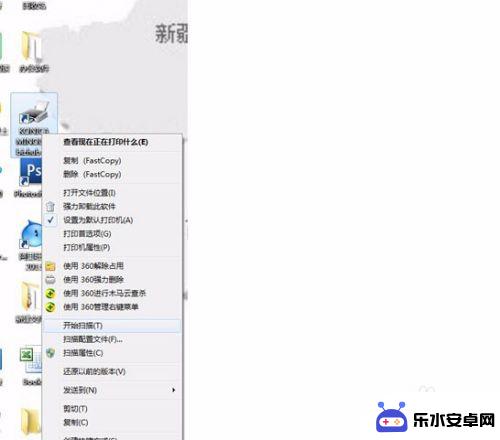 怎样用手机扫描文件并打包 如何快速有效地扫描文件并打包发送
怎样用手机扫描文件并打包 如何快速有效地扫描文件并打包发送在现代社会手机扫描文件并打包发送已经成为许多人工作和生活中必不可少的一项技能,通过手机扫描文件,不仅可以快速、方便地将纸质文件转换成电子版,还可以节省大量的时间和空间。要想实现...
2024-04-15 13:15
-
 手机怎么文字扫描 如何用手机软件扫描识别文字
手机怎么文字扫描 如何用手机软件扫描识别文字在现代社会手机已经成为人们生活中不可或缺的工具之一,除了通讯、社交和娱乐功能外,手机还具有强大的文字扫描识别能力,让人们轻松实现文档数字化和信息提取的目的。通过手机软件的文字扫...
2024-08-19 11:23
-
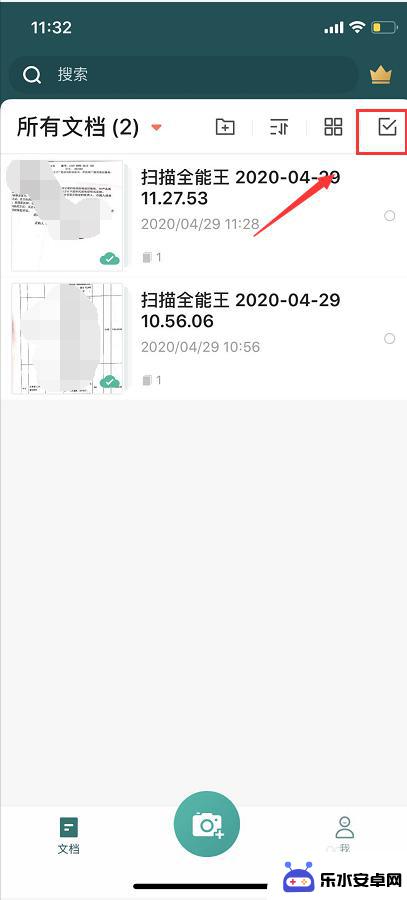 用手机怎么发扫描文件 手机扫描后文件怎么分享给别人
用手机怎么发扫描文件 手机扫描后文件怎么分享给别人现代科技的发展使得手机不仅成为我们日常生活中必不可少的工具,还让手机拥有了更多功能,其中手机扫描文件并分享给别人已经成为一种常见的操作方式。当我们需要将一份文件或图片快速传递给...
2024-06-20 14:33
-
 手机自带智能扫一扫 华为手机扫一扫功能在哪个应用里
手机自带智能扫一扫 华为手机扫一扫功能在哪个应用里华为手机自带的智能扫一扫功能是一项非常实用的功能,它可以帮助用户快速扫描二维码、条形码等信息,并进行相应的操作,但是很多用户可能会困惑于该功能在哪个应用里。实际上华为手机的扫一...
2024-04-11 10:36
-
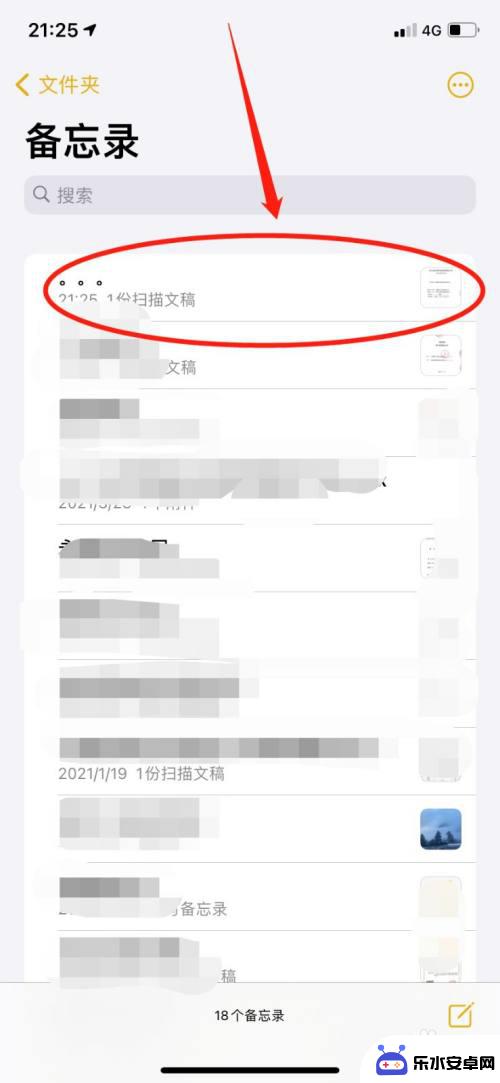 iphone手机扫描后怎么发送 iPhone扫描文件无法传微信怎么办
iphone手机扫描后怎么发送 iPhone扫描文件无法传微信怎么办iPhone手机已经成为了我们生活中不可或缺的一部分,它不仅具备了强大的功能和优质的用户体验,还能帮助我们完成各种各样的任务。有时候我们在使用iPhone扫描文件后却遇到了一个...
2024-01-01 16:19
热门教程
MORE+热门软件
MORE+-
 智能AI写作最新版免费版
智能AI写作最新版免费版
29.57MB
-
 扑飞漫画3.5.7官方版
扑飞漫画3.5.7官方版
18.34MB
-
 筝之道新版
筝之道新版
39.59MB
-
 看猫app
看猫app
56.32M
-
 优众省钱官方版
优众省钱官方版
27.63MB
-
 豆友街惠app最新版本
豆友街惠app最新版本
136.09MB
-
 派旺智能软件安卓版
派旺智能软件安卓版
47.69M
-
 黑罐头素材网手机版
黑罐头素材网手机版
56.99M
-
 拾缘最新版本
拾缘最新版本
8.76M
-
 沐风跑步打卡2024年新版本
沐风跑步打卡2024年新版本
19MB